Como criar um Diagrama de Sequência no Visio
Edraw Content Team
Você quer fazer seu diagrama de sequência?
Os diagramas de sequência desempenham um papel vital quando se envia documentação referente aos detalhes de um novo sistema. Confira este guia elaborado para entender como criar um diagrama de sequência no Visio e de uma maneira mais fácil.
O que é um diagrama de sequência? No desenvolvimento de software, um diagrama de sequência é uma técnica de diagramação interativa que ilustra o grupo de objetos que atuam juntos. Além disso, o diagrama de sequência descreve esses objetos em sua ordem correta de execução. A maioria das empresas de TI utiliza os diagramas de sequência do Visio para entender um novo sistema ou para fazer a documentação completa de um processo existente onde delineiam os objetos, a lógica de interação entre eles e a ordem temporal em que a interação ocorrerá.
Os diagramas de sequência desempenham um papel vital quando alguém envia documentação referente aos detalhes do novo sistema e, como analista de negócios, você deve entender o processo, sua ordem e a lógica. Neste artigo, ajudaremos você a entender como criar um diagrama de sequência no Visio e em outros formatos usando o Microsoft Visio e o EdrawMax.
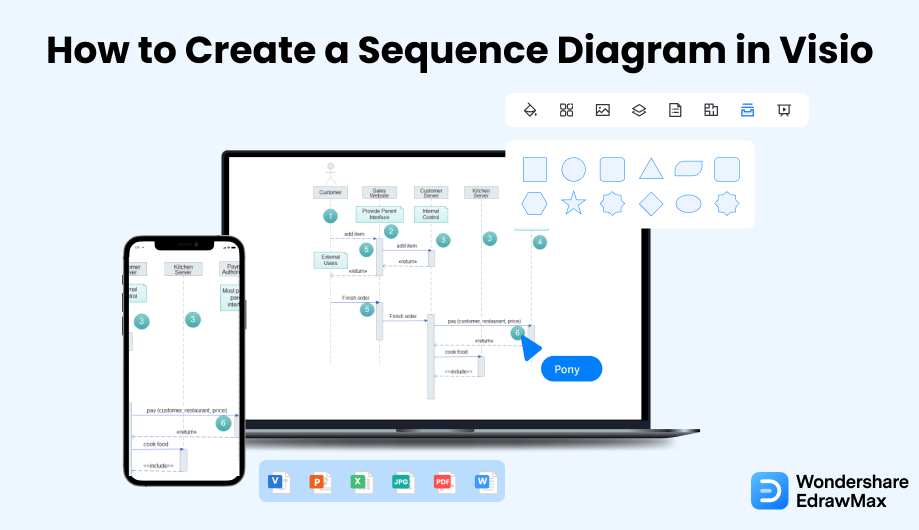
1. Como criar um diagrama de sequência no Visio
Siga estas etapas simples para criar um diagrama de sequência no Visio.
- Faça o Plano:
Ao fazer um diagrama de sequência, é melhor ter uma ideia adequada de como a ferramenta funciona e de como fazer um diagrama de sequência. Você também pode planejar seu diagrama de sequência antes de iniciar seu trabalho. Inicie o Visio em seu sistema e, em seguida, escolha o diagrama de sequência UML para iniciar seu diagrama de sequência. Depois de selecionar o modelo preto, defina unidades métricas ou estadunidenses para o projeto.
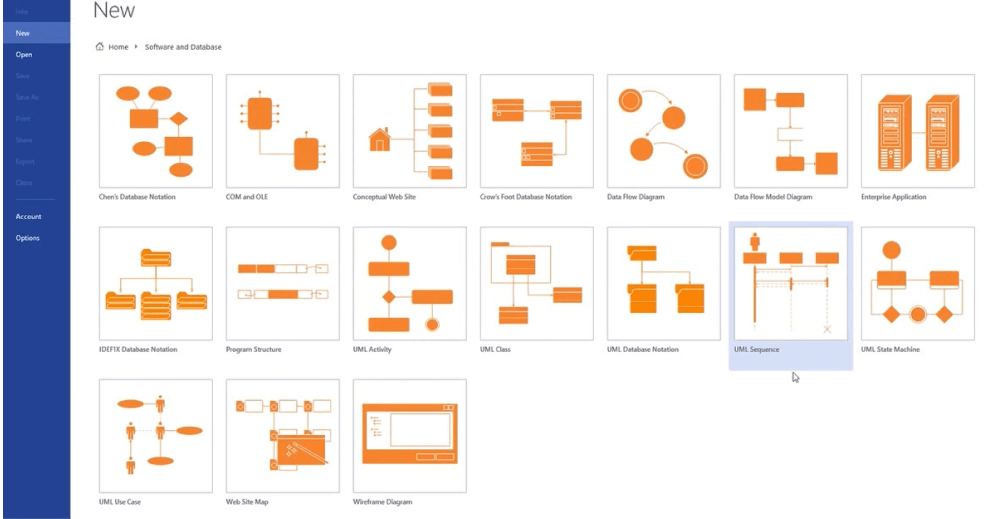
- Crie o diagrama:
Clique em 'Criar.' Agora, escolha as formas da janela Formas presentes na opção Painéis de exibição de tarefas. Selecione as formas. Clique no botão Expandir as Formas. Para tornar os pontos de conexão visíveis ao conectar as formas, marque a caixa de seleção ao lado de Pontos de Conexão. Agora selecione as formas da janela Formas do diagrama e renomeie-as clicando duas vezes nos rótulos.
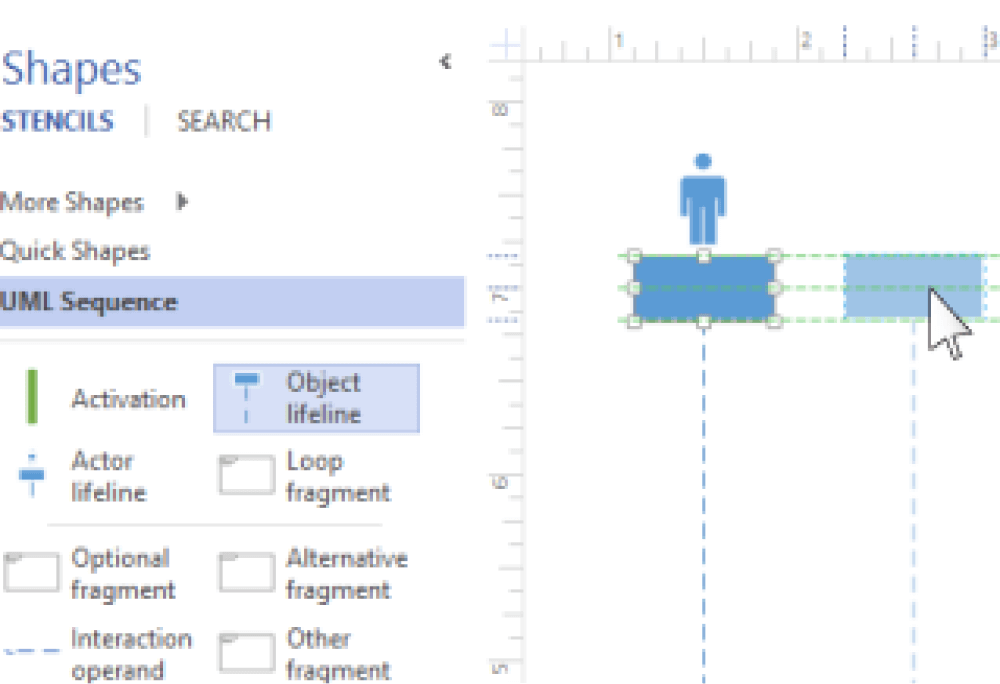
- Use Linhas e Mensagens:
Você pode clicar em tirar linhas para os participantes e também remover linhas do objeto para os elementos. Clique duas vezes na linha para inserir o título. O ponto de controle amarelo permite aumentar ou diminuir a linha do tempo. Você pode usar mensagens que deve enviar entre as linhas. Clique no ponto final da linha do remetente para isso. Agora, arraste-a para o ponto final da linha do receptor. Uma forma de mensagem que pode ser usada para transmissão ou solicitação de informações. A mensagem de retorno mostra uma resposta a uma mensagem enviada anteriormente. Uma auto-mensagem pode indicar uma chamada recursiva, enquanto uma mensagem assíncrona descreve um evento que pode não acontecer imediatamente.
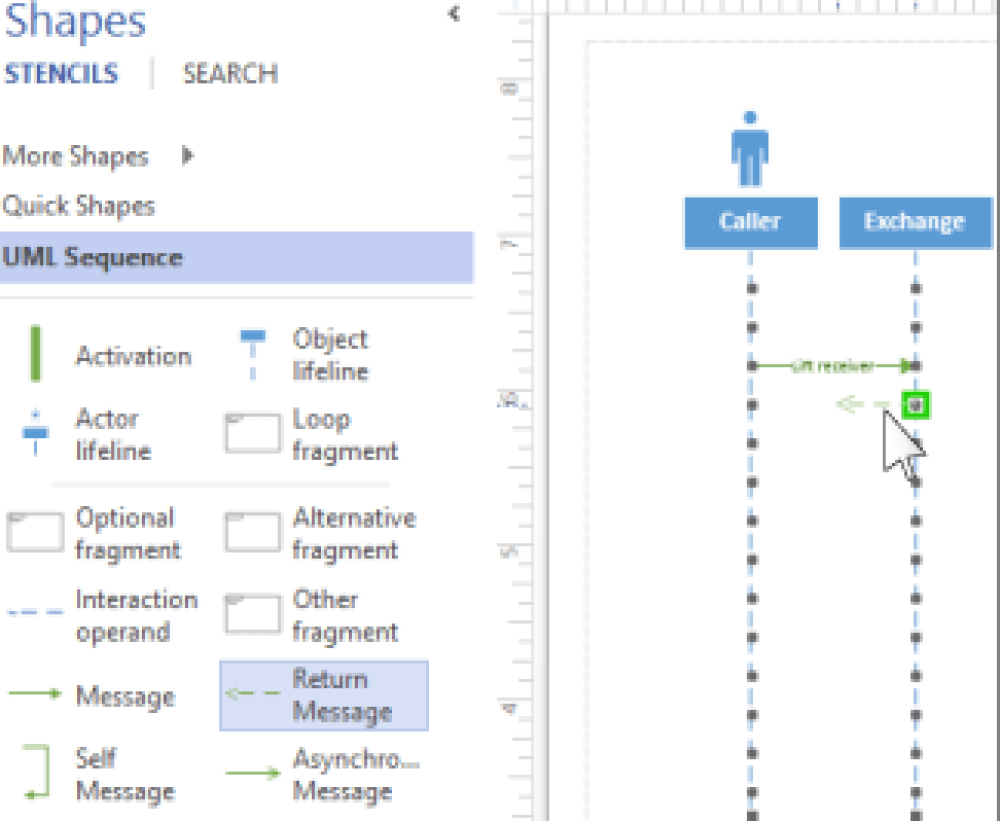
- Faça a Ativação:
Pode haver vários tipos de fragmentos indicando as interações entre as linhas. Você pode usar uma barra de ativação que pode ser colocada na linha para mostrar o período de atividade de um participante. As setas representam o fluxo de informações. Você também pode usar Destruição para mostrar a conclusão dos termos de um participante. Depois de concluir seu diagrama de sequência, salve-o e guarde-o para uso futuro.
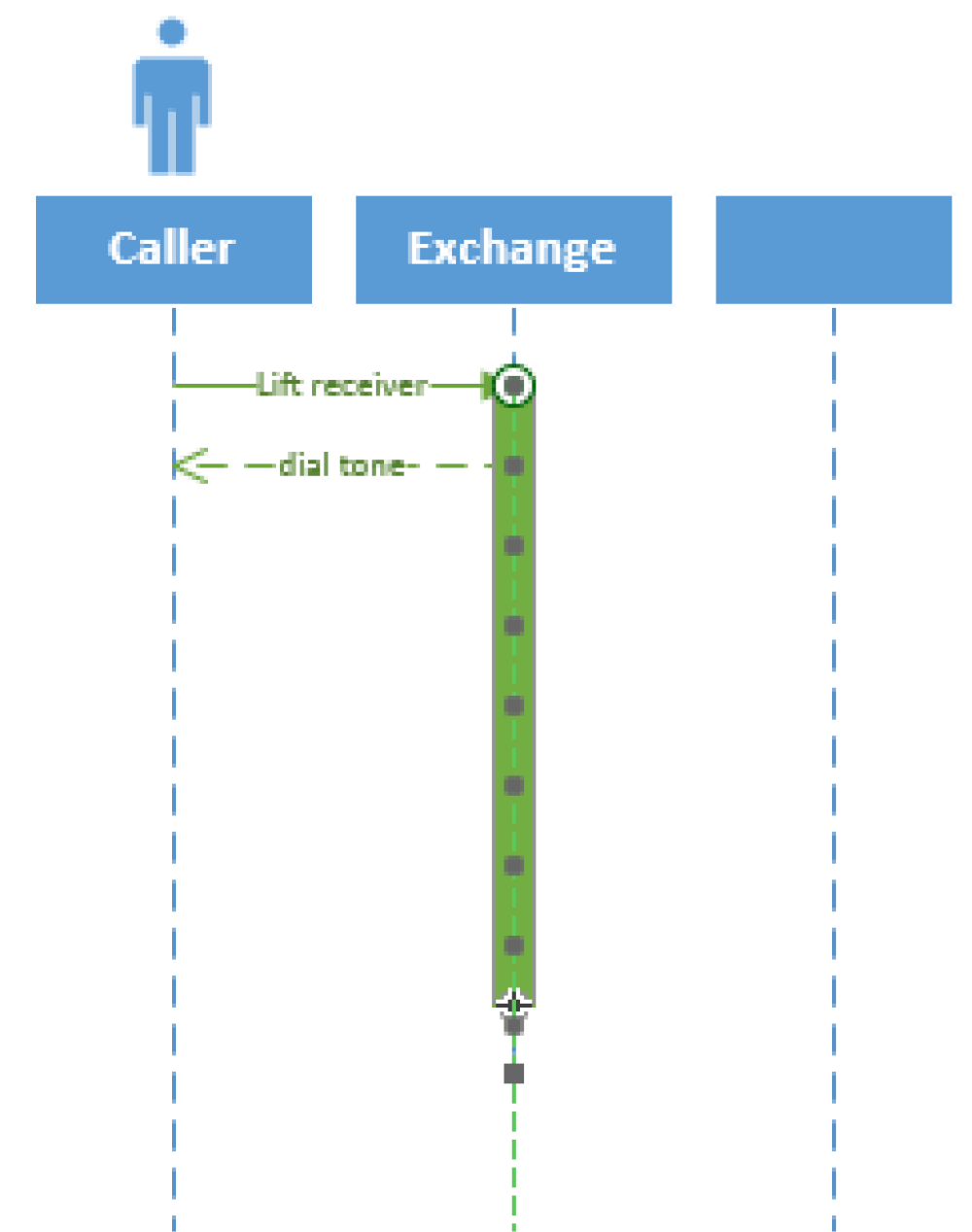
- Faça o Plano;
- Crie o Diagrama;
- Use linhas e mensagens;
- Faça a Ativação;
2. Como Criar um Diagrama de Sequência no EdrawMax
Como você viu nas etapas mencionadas acima, você pode criar um diagrama de sequência no Visio, mas isso exigirá muito tempo e esforço. Em vez de passar pelas etapas complicadas de entender como criar um diagrama de sequência, você pode conferir as etapas do EdrawMax, onde ajudamos você a criar um diagrama de sequência semelhante em cinco etapas.
Etapa 1 Abra o EdrawMax e faça login
O primeiro passo que você precisa seguir é instalar o EdrawMax em seu sistema. Vá para Baixar EdrawMax e baixe o software criador do diagrama de sequência, dependendo do seu sistema operacional. Se você precisar de colaboração remota da sua equipe de trabalho, vá até o Edra Online e efetue o login com o endereço de e-mail registrado.
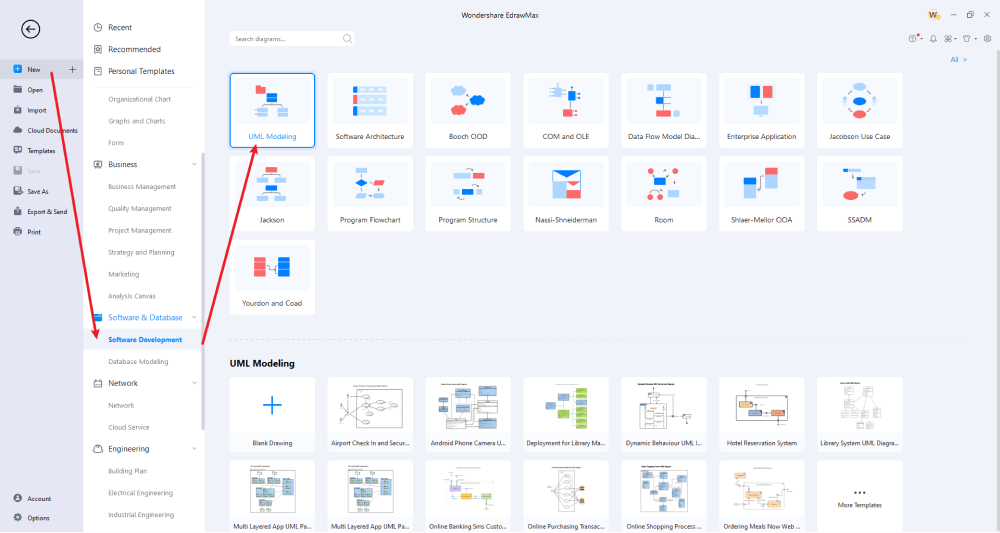
Etapa 2 Selecione um modelo
Se você já teve acesso a um Diagrama de Sequência do Visio, pode usar o recurso de importação do EdrawMax para importar o diagrama projetado anteriormente. Além disso, você pode procurar modelos de diagrama de sequência na comunidade de modelos. Depois de escolher qualquer modelo de diagrama de sequência, você pode clicar nele para importar os componentes para o quadro de tela.
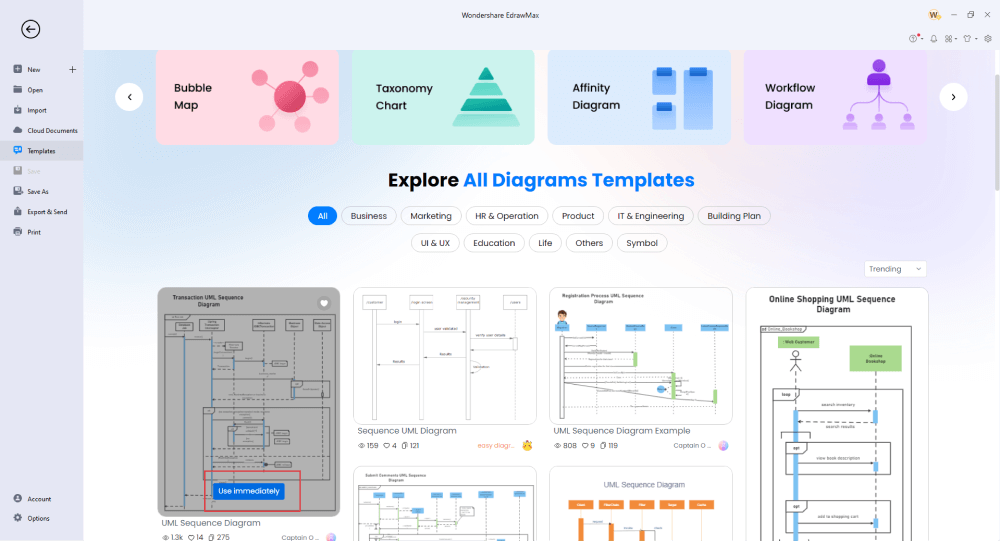
Etapa 3 Criar do zero
Se você deseja criar um diagrama de seqüência personalizado, pode clicar no sinal '+' no EdrawMax e começar a trabalhar nele usando os símbolos do diagrama de seqüência fornecidos pela ferramenta. Comece colocando os objetos na ordem certa e depois comece a conectá-los com a lógica previamente finalizada.
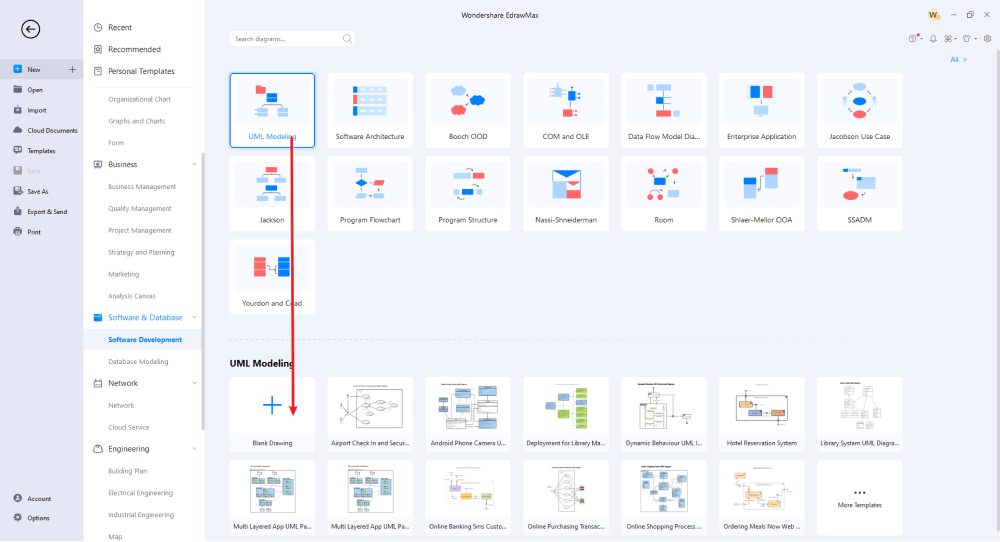
Etapa 4 Adicionar Símbolos e Componentes
Para criar um diagrama de sequência profissional, você precisará da ajuda de diferentes símbolos. No EdrawMax, você encontrará todos os símbolos do diagrama de sequência na Biblioteca de Símbolos. Comece a colocá-los como e quando for necessário. Se você importou um diagrama de sequência do Visio ou duplicou um modelo da comunidade de modelos, pode começar a personalizá-los. Desde alterar as etapas do processo até atualizar a cor de todas as sequências, você pode personalizar completamente o diagrama de sequência.
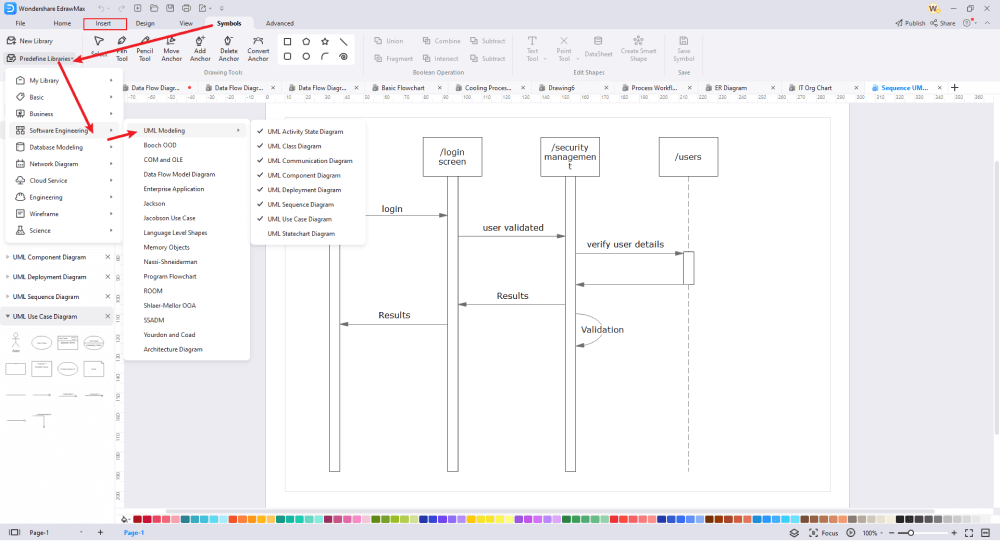
Etapa 5 Exportar e Compartilhar
Quando estiver satisfeito com seu diagrama de sequência, você pode compartilhá-lo com seus colegas usando a opção de exportação fácil. Com a mesma facilidade que você importa o arquivo VSDX no EdrawMax, você pode exportar facilmente o diagrama de sequência no Visio e outros formatos, como HTML, Docs, PPTX, JPEG e muito mais. Você também pode compartilhar este diagrama de sequência visio em plataformas de mídia social como Facebook, Twitter, Pinterest e Line.
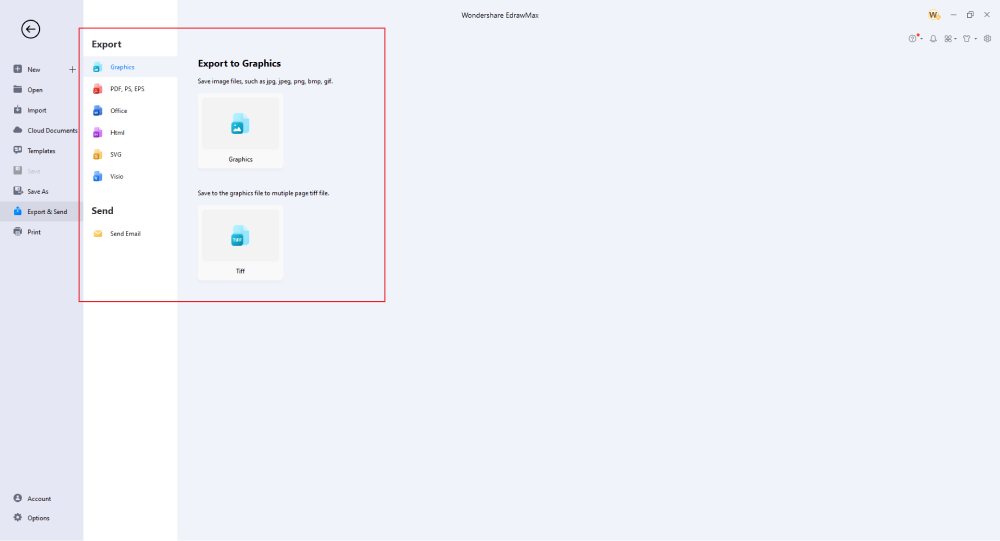
Basicamente, é bem simples criar um diagrama de sequência no EdrawMax. Basta pegar um modelo, continuar personalizando, e arrastar e soltar símbolos de diagrama de sequência profissional para melhorar seus desenhos. Se você ainda está com dúvidas sobre como desenhar um diagrama de sequência no EdrawMax, assista ao vídeo abaixo.
3. EdrawMax vs. Visio
EdrawMax e Microsoft Visio diferem um do outro em vários níveis básicos. Mesmo ambos sendo ferramentas de diagramação, o EdrawMax se destaca por vários recursos incríveis. Alguns dos fatores de comparação mais comuns entre EdrawMax e Visio são:
- O Visio terá dificuldade em organizar os diagramas de sequência se grandes processos forem incluídos. EdrawMax pode lidar com centenas de sequências diferentes com facilidade.
- Se você não tem experiência em rascunho/desenho, o Visio pode demorar um pouco para ficar realmente confortável. O EdrawMax é altamente intuitivo e, como possui um painel de controle amigável, você pode começar a fazer diagramas de sequência com apenas alguns minutos.
- O Visio não permite que você crie um tema pessoal para seus empreendimentos comerciais. Com EdrawMax, você pode criar facilmente um tema personalizado para seus diagramas de sequência que pode implementar em todos os diferentes diagramas.
- A versão mais recente do Visio tem limitações quando se trata de desenhar novos símbolos. EdrawMax é uma ferramenta habilitada para vetores que permite criar instantaneamente símbolos que podem ser remodelados, reformados, recoloridos e muito mais.
EdrawMax tem uma biblioteca de símbolos fenomenal compreendendo mais de 26.000 símbolos habilitados para vetores. Alguns dos símbolos de diagrama de sequência mais comuns que você pode encontrar no EdrawMax são processamentos, de vários estilos, processos verticais e processos circulares. Além disso, você pode usar algumas das formas básicas de diagrama ao criar um diagrama de sequência do visio, como quadrado, retângulo, círculo, triângulo e muito mais.
Além disso, o EdrawMax possui uma rica Comunidade de Modelos que possui milhares de modelos gerados por usuários. Como usuário registrado do EdrawMax, você pode conferir a seção de modelo e duplicar o conteúdo de um ou mais diagramas de sequência para criar um diagrama exclusivo para ilustrar a sequência do processo. Alguns dos melhores modelos de diagrama de sequência disponíveis no EdrawMax são Diagrama de sequência UML, Diagrama de sequência do Usuário, Diagrama de sequência do desenvolvedor de TI, Diagrama de sequência 3PC, Amostra de diagrama de sequência, Diagrama de sequência UD Dharma, Diagrama de sequência de chamada de interface e muito mais.
Comparação dos Recursos do Diagrama de Sequência
|
Essenciais |
Visio |
Edraw |
|---|---|---|
|
Gratuito ou não |
1-mês grátis |
Freemium |
|
Tipos de Diagramas |
42+ |
280+ |
|
Símbolos |
5,000+ |
26,000+ |
|
Exemplos & Modelos |
20+ |
1,500+ |
|
Idiomas |
98 |
11 (inglês, francês, alemão, japonês, espanhol, italiano, português, russo, coreano, chinês simplificado, chinês tradicional) |
|
Preços |
US$ 309,99 (Padrão - pagamento único); US$ 579,99 (Profissional - pagamento único) |
US$ 245 (pagamento único); $ 312 (pagamento único, junto com EdrawMind e EdrawInfo) |
|
Funciona em |
Windows e Web |
Windows, Mac, Linux, e Web |
|
Diagramas, Modelos, e Símbolos |
Visio |
Edraw |
|
Fluxograma |
|
|
|
Organograma |
|
|
|
Diagrama de Rede |
|
|
|
Diagrama de fluxo de processo |
|
|
|
Gráfico de Gantt e Diagrama de Linha do Tempo |
|
|
|
Mapa mental |
|
|
|
Layout do escritório |
|
|
|
Planta |
Disponível apenas para profissionais |
|
|
Plano HVAC |
Disponível apenas para profissionais |
|
|
Diagrama de Tubulação e Instrumentação (P&ID) |
Disponível apenas para profissionais |
|
|
Diagrama de Rack |
Disponível apenas para profissionais |
|
|
Diagrama do Azure e AWS |
Disponível apenas para profissionais |
|
|
Modelo de processo de negócios e notação (BPMN) |
Disponível apenas para profissionais |
|
|
Diagrama Entidade Relacionamento (ERD) e Diagrama UML |
Disponível apenas para profissionais |
|
|
Mapa conceitual |
|
|
|
Infográfico |
|
|
|
Plano de Saída de Emergência |
|
|
|
Apresentação |
|
|
|
Comunidade de Modelos (uma plataforma gerada pelo usuário para criar e descobrir modelos) |
|
|
|
Biblioteca de símbolos (crie seus próprios símbolos e importe símbolos de fontes externas) |
|
|
|
Recursos |
Visio |
Edraw |
|
Tela infinita e documentos de várias páginas |
|
|
|
Desenho de formas e ferramentas de texto |
|
|
|
Ferramentas de posição, alinhamento e formatação |
|
|
|
Tema de diagrama personalizado |
|
|
|
Inserir imagens, hiperlinks, notas, comentários e anexos |
|
|
|
Marca d'água de diagrama personalizada |
|
|
|
Inserir QR Codes |
|
|
|
Cálculo automático de área (planta baixa) |
|
|
|
Armazenamento em nuvem |
|
|
|
Editor de fórmulas |
|
|
|
Criptografar arquivos |
|
|
|
Formatação automática |
|
|
|
Modo de foco |
|
|
|
Teclas de atalho personalizadas |
|
|
|
Histórico da versão |
|
|
|
Recuperação de arquivos |
|
|
|
Importar e Exportar |
Visio |
Edraw |
|
Importar do Visio e Visio Stencils |
|
|
|
Importar de SVG |
|
|
|
Exportar para Visio |
|
|
|
Exportar para PDF, SVG, HTML e arquivos gráficos |
|
|
|
Exportar para Microsoft Word, Excel e PowerPoint |
|
|
|
Exportar para EPS |
|
|
4. Ferramenta Gratuita de Diagrama de Sequência
Desde o fornecimento de modelos gratuitos até o acesso a todos os símbolos habilitados para vetores, o EdrawMax é uma das melhores alternativas ao Microsoft Visio para criar e compartilhar diagramas de sequência do visio. Alguns dos recursos brilhantes desta ferramenta gratuita de diagrama de sequência são:
- Com esta ferramenta de diagramação avançada completa, você pode criar fluxogramas profissionais, organogramas, mapas mentais, diagramas de rede, diagramas de sequência, diagramas arquitetônicos e muito mais.
- Ao contrário do Visio, onde você terá que pagar taxas de renovação anuais, o EdrawMax vem com um plano vitalício que oferece atualizações gratuitas vitalícias aos usuários.
- O EdrawMax possui um painel amigável que oferece um recurso de arrastar e soltar, permitindo que você organize rapidamente as formas e símbolos conforme sua necessidade.
- Depois de criar um diagrama de sequência nesta ferramenta de diagrama de sequência gratuita, você pode exportá-lo posteriormente para vários formatos, incluindo VSDX, SVG, BMP, JPEG, PNG, HTML e muito mais.
- Com a ajuda desta ferramenta de diagrama de sequência, você pode alterar facilmente a forma, adicionar anexos, adicionar hiperlinks e aproveitar várias outras funcionalidades importantes que tornam seu diagrama rico em conteúdo.
- A maioria dos usuários considera o EdrawMax como o Visio para MacBook com melhores recursos e designs intuitivos.
5. Considerações Finais
Como verificamos neste guia elaborado, os diagramas de sequência são criados para ilustrar o fluxo de um objeto para outro. Por exemplo, se você precisar mostrar o processo por trás do mecanismo quando se saca o dinheiro do caixa eletrônico, você pode contar com a ajuda de diagramas de sequência. Com o EdrawMax, os diagramas de sequência do visio ou os gráficos de sequência do visio são fáceis de criar e podem ser facilmente atualizados de acordo com futuras alterações no sistema. Com a ajuda desta ferramenta de diagrama de sequência, você pode facilmente importar diagramas de sequência do visio e depois exportá-los no formato VSDX para uma melhor colaboração.
A ferramenta também vem com uma versão online que permite uma colaboração remota aparentemente fácil com os membros de sua equipe. A criação de diagramas de sequência do visio no EdrawMax é uma jornada da qual você só pode desfrutar se a experimentar em primeira mão. Baixe este criador de diagramas de sequência gratuito e comece a fazer designs incríveis.
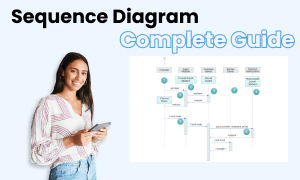
Guia Completo do Diagrama de Sequência
Confira este guia completo para saber tudo sobre o diagrama de sequência, como tipos de diagrama de sequência, símbolos de diagrama de sequência e como fazer um diagrama de sequência.
Você pode gostar
Como desenhar um diagrama de rede no Visio
Como Fazer

